Preinštalovali ste si Windows a teraz prechádzate stránky s aplikáciami a inštalujete nástroje, prehliadače a všetok software, ktorý používate? Dookola odsúhlasujete licenčné podmienky a klikáte next? Cez službu Ninite môžete pohodlne nainštalovať viacero programov naraz.
Ako to funguje:
V prehliadači si otvorte stránku Ninite.com.
Hneď na hlavnej stránke sú pod nadpismi sekcie s rôznymi aplikáciami. V súčasnosti tam nájdete napríklad Chrome, Firefox, Skype, Thunderbird, VLC, Foobar 2000, Audacity, Libre Office, Dropbox a dokonca aj NVDA. Na stránke začiarknite všetky aplikácie, ktoré sa chystáte nainštalovať a aktivujte tlačidlo Get installer.
Následne by sa vám malo zobraziť štandardné okno prehliadača, v ktorom si uložíte exe súbor na disk počítača.
Inštalácia
Samotný exe súbor neobsahuje všetky inštalátori pre vybrané aplikácie, ale len informáciu o týchto aplikáciách a rozhranie pre inštaláciu. Preto vyžaduje funkčné pripojenie do internetu. Je to nevýhoda, ak inštalujete rovnaký software na viacero počítačov a musíte sťahovať aplikácie stále zo serverov, výhodou zas je, že aplikácie sú aktuálne a tento súbor môžete použiť aj neskôr.
Po spustení súboru Ninite.exe, ktorý ste stiahli sa automaticky začnú inštalovať zvolené aplikácie (vyžadované sú, samozrejme, práva administrátora). Z otvoreného okna sa môžete dozvedieť aktuálny stav inštalácie. Napríklad Downloading SSkype =sťahujem Skype, installing =inštaluje sa. Úspešné ukončenie inštalácie je oznámené hlásením „finished“, po ktorom môžete okno inštalátora zavrieť aktivovaním tlačidla close.
Inštalátor ukladá odkazy na aplikácie na plochu a ako predvolený jazyk nastavuje jazyk systému.
Záver
Ninite sa môže zísť, ak inštalujete množstvo programov po páde systému (a nemáte prenosné verzie aplikácií) resp. dávate dokopy systém pre známeho, alebo pripravujete počítače v prednáškovej miestnosti. Faktom je, že takto sa nedozviete o licenčných zmluvách a podmienkach, ktoré sa bežne zobrazujú pri inštalácii softvéru.
186

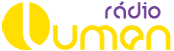 Lumen.sk
Lumen.sk